ppt怎么设计漂亮的饼形图图表?
随着ppt的使用越来越广泛,我们必须也要跟上学习的脚步,不然同时拿出手的ppt,差别明显就不好了,ppt中很多人不知道怎么制作图表,并对此很反感,以前我也觉得麻烦,其实学会了,就能灵活应变了。

1、这里我用的是wps演示,首先我们先新建一个演示文稿,或是大家随意一个ppt里面跟着我的脚步也可以哦,新建是本人的一个习惯,大家过滤就好啦,接下来跟大家分享下圆形图表即饼状图如何制作;

2、在ppt菜单栏插入——图表,记得要选“图表”而不是“在线图标”哦,不要选错喽,打开“图表”菜单选择“饼图”,点击确定,这样我们就可以初步得到一个饼状图表了;



3、接下来我们进入饼状图编辑的节奏,点击饼状图,选择右侧漏斗型小图标,点击“选择数据”,会弹出“编辑数据源”,我们可以在此添加系列或增加类别,记得一定要确定才可以确认设置;


4、然后我们就可以在excel里面根据我们的数据进行录入了,这里给大家虚拟个咖啡店上半年度的销售额的占比情况,数据录入后ppt中的饼状图会随时变化,下图就是添加完数据的饼状图了;

5、如饼状图不需要修改数据的话,我们就进行下一步,我们可以结合ppt页面展示,适当调整表头,双击表头就可以添加、删除,还可以调整文字大小、颜色等,图示我们也一定要注意,避免图示字太小,影响ppt效果就不好了;

6、我们全都调整完毕后,可能觉得还有所欠缺,不要紧,接下来交给大家一招,图表大转变,点击饼状图,选择右侧第一个小图标,选择快速布局,我们可以挑选合适的图表显示模式;

7、除了变化图表布局模式外,我们还可以随心调节自己喜欢的饼状图单块的颜色哦,随心所欲填充颜色是不是更加人性化了呢,点击需要修改的模块,选择右侧画笔小图标选择颜色,就可以随意填充颜色了,你再也不用纠结颜色的问题了,下图是变化后的效果;

8、同理,你还可以变换样式,追求完美的伙伴们,在画笔小图标——样式中,挑选合心意的吧;饼状图分析到这就完毕了,小伙伴们记得多多联系,熟练后你就会觉得图表也没那么难的。

相关推荐:
相关文章
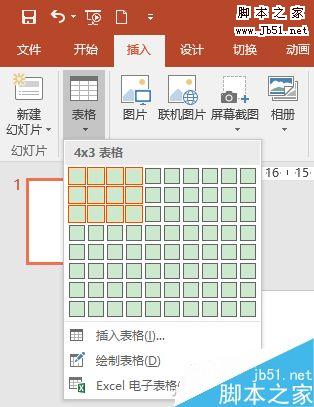 表格是组织数据最有用的工具之一,能够以易于理解的方式显示数字或者文本。而图表则更能直观地反映这些数据或文本,今天小编为大家分享PPT利用已有功能创建表格图表独特效2016-12-16
表格是组织数据最有用的工具之一,能够以易于理解的方式显示数字或者文本。而图表则更能直观地反映这些数据或文本,今天小编为大家分享PPT利用已有功能创建表格图表独特效2016-12-16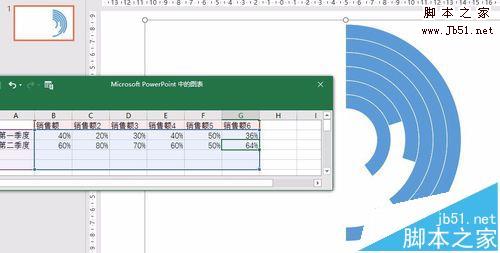 ppt中怎么插入excel的环形数据图表?ppt中想要做一个环形的数据图表,该怎么制作呢?今天我们就来看看通过插入excel图表的方式来实现,需要的朋友可以参考下2016-12-12
ppt中怎么插入excel的环形数据图表?ppt中想要做一个环形的数据图表,该怎么制作呢?今天我们就来看看通过插入excel图表的方式来实现,需要的朋友可以参考下2016-12-12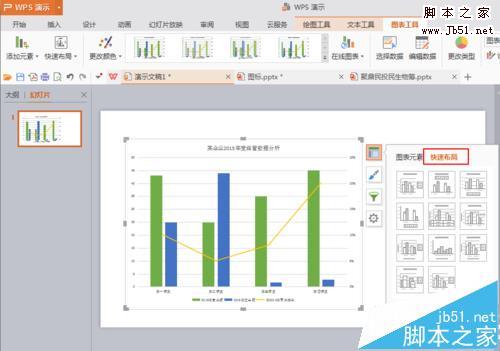 ppt怎么制作同时出现柱状图和折线图的图表?ppt中想制作一个图标,既有柱形图也有折线图,该怎么绘制呢?下面我们就来看看详细的教程,需要的朋友可以参考下2016-12-09
ppt怎么制作同时出现柱状图和折线图的图表?ppt中想制作一个图标,既有柱形图也有折线图,该怎么绘制呢?下面我们就来看看详细的教程,需要的朋友可以参考下2016-12-09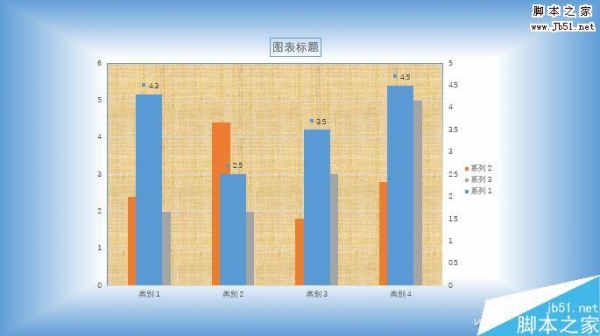 上班族是用到PPT最多的群体之一,在日常工作中,PPT里面需要处理最多的内容之一就是数据,但如何表现这些数据却让不少人头疼。下面手把手教你用PPT制作出漂亮的图表方法,来看2016-11-30
上班族是用到PPT最多的群体之一,在日常工作中,PPT里面需要处理最多的内容之一就是数据,但如何表现这些数据却让不少人头疼。下面手把手教你用PPT制作出漂亮的图表方法,来看2016-11-30- PPT图表可包括:数据表,图示等形式,在我们日常学习工作中,都会大量用到图表,图表是让数据可视化的不二之选,下面小编就为大家分享自己手工制作不一样的PPT图形图表方法,来2016-09-22
- PPT怎么制作一个很可爱的男女比例对比的卡通图?ppt中制作的数据看上去不直观,为了能更直观的显示出来,该怎么将数据制作成图表呢?下面我们就来看看详细的教程,需要的朋2016-09-10
- PPT中怎么制作一个造型独特的图表?一般我们制作数据图表的时候,都是柱形图,看上去很一般,怎么才能制作的很独特呢?下面我们就来看看详细的教程,需要的朋友可以参考下2016-09-07
- PPT怎么用色块拼接假性图表?ppt中经常使用饼图来表示数据,但是我们可以使用色块了拼接假性的饼图,该怎么做呢?请看下文详细介绍,需要的朋友可以参考下2016-09-06
- 在制作ppt时如何在一张图中体现两种状态的图表?很多朋友都不是很清楚,所以下面小编就为大家详细介绍一下,不会的朋友可以参考本文,希望能对大家有所帮助2016-09-01
- 今天为大家分享在ppt中制作漂亮的电池图表方法,方法制作出来的效果非常漂亮,难度不是很大,值得大家学习,推荐到脚本之家,喜欢的朋友可以参考本文,来看看吧2016-08-23


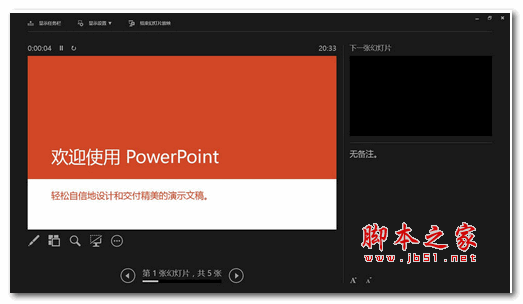
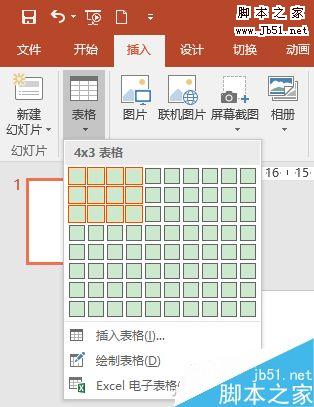
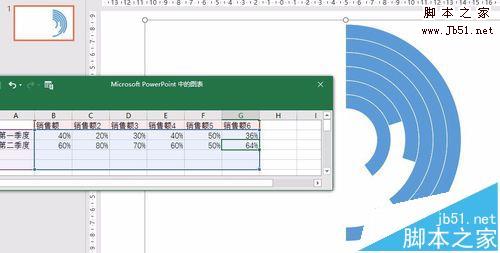
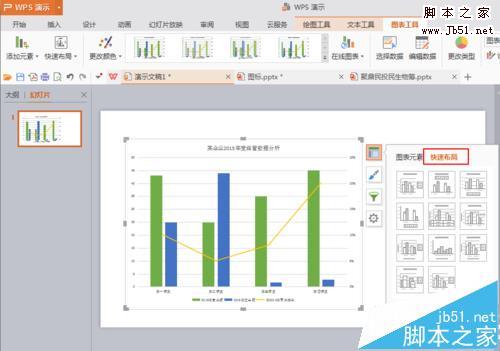
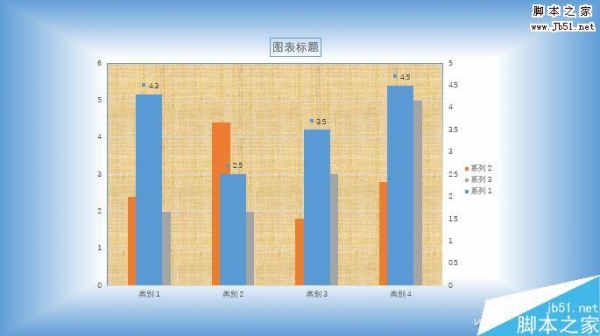
最新评论